Dropboxのファイルやフォルダをカンタンに共有できるビューワ「Views.fm」
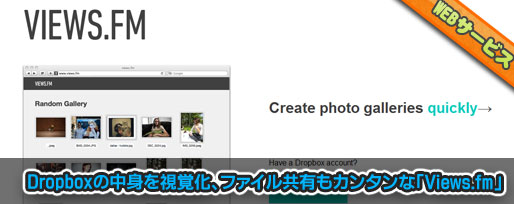
普段Dropboxを使っているなら、友人や取引先にファイルを渡すのも、Dropboxで済ませてしまいたいところ。しかし、そのためには手順が少し面倒だったりするわけです。
今回は、Dropboxのファイル一覧を見やすくし、さらにファイル共有の手順をシンプルにしてくれるサービスをご紹介します。
Dropboxの中身を視覚化、ファイル共有もカンタンな「Views.fm」
「Views.fm」は、Dropboxの中身を見やすくしてくれるビューワ。本来手順が面倒なファイルの共有をカンタンにおこなえるのも便利なポイントです。
Dropboxの中身をわかりやすく視覚化
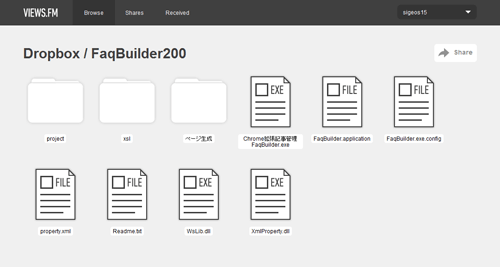
↑このように、ファイルやフォルダを分かりやすくブラウジングできます。ここからフォルダごと共有できてしまうのも便利。
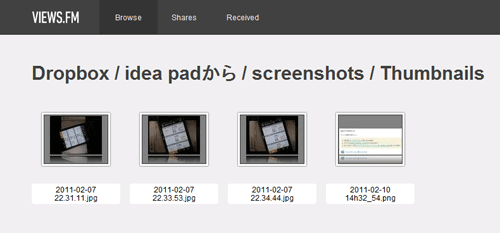
↑画像はサムネイルがプレビューされます。
共有の方法は2種類
ファイルやフォルダの共有は、プレイベートとパブリックの2種類から選択できます。
プライベート
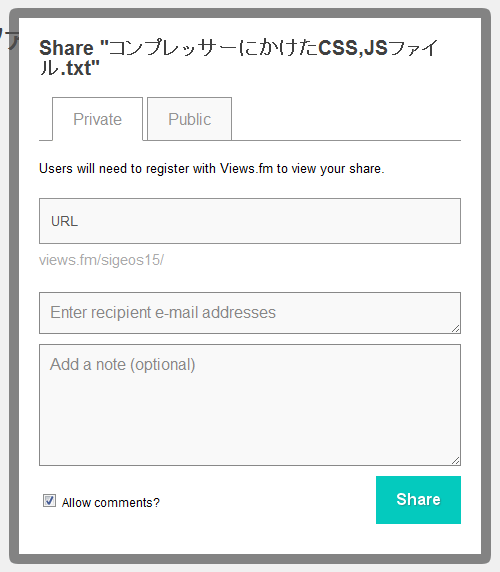
↑「プライベート(Private)」で共有する場合は、ファイルを受け取る側もViews.fmのアカウントを持つ必要があります。
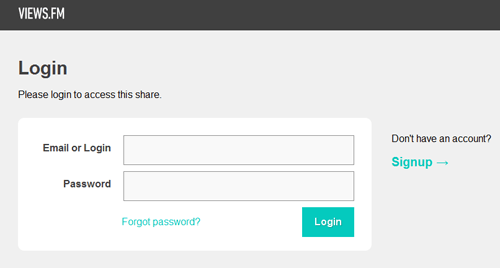
↑こちらはプライベートに設定されたファイルのURLを開いて、ログインを求められているところ。
パブリック
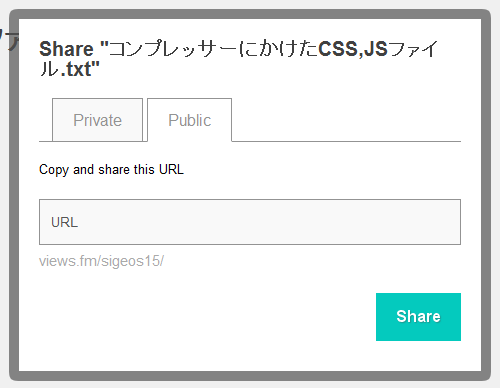
↑「パブリック(Public)」で共有する場合は、受け取り側がViews.fmにログインしなくてもファイルを取得することができます。
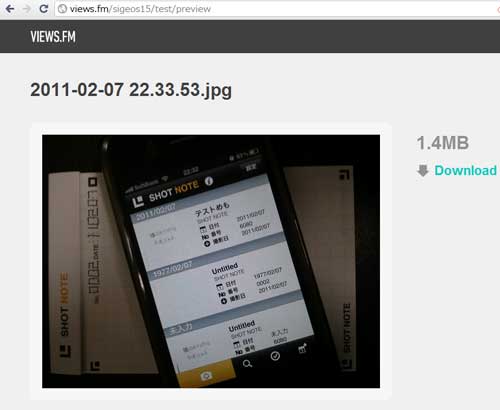
↑URLを開くと、このようにプレビューとダウンロードリンクが表示されます。(画像以外はアイコンのみ表示)
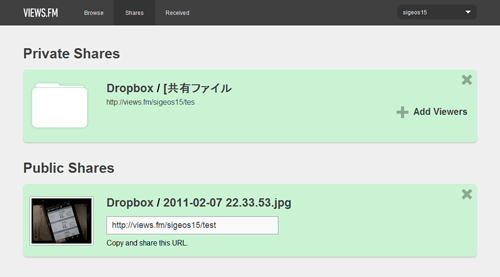
↑いままでに共有したファイルやフォルダを、一覧で確認することも可能です。
興味がある方はViews.fmへどうぞ。
Dropbox自体のウェブ版が、このように見やすくなるともっと良いのですが、うまいところをついてきましたね。
Views.fmのスタートアップガイド
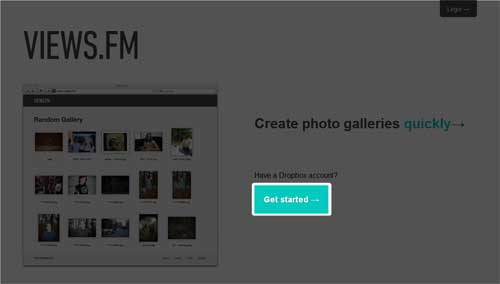
↑まずViews.fmのページを開き、「Get Started」ボタンを押します。
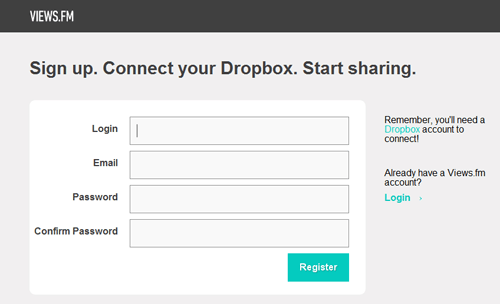
↑つぎにViews.fmのアカウントを作成します。
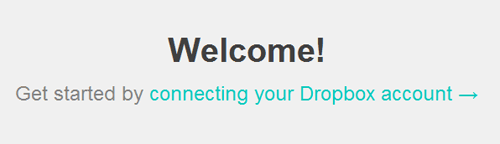
↑アカウントが作成されると、Dropboxと連携させるためのリンクが表示されるので、「connecting~~」のリンクをクリックします。
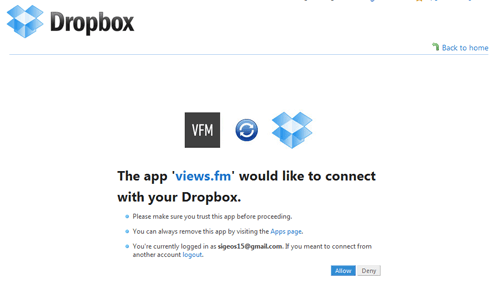
↑Dropboxにログインしていれば、そのまま連携を許可するページが開くので、「Allow」ボタンを押します。
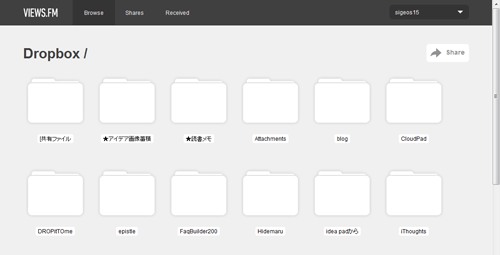
↑すると、Dropboxの中身がブラウジングできるようになります。以上で完了です。
- EVERNOTEでビジネスを加速する方法

- 価格:¥ 1,449
- 平均評価:
- 納期:在庫あり。
- Amazon で詳細を見る by iPhoneで会社を活性化
この記事を読んだ方は以下の記事もご覧いただいています
- 前の記事: PDFファイルから電子カタログを作成できる「PDF 2 Flash Page Flip」
- 次の記事: RSSを評価の高い記事だけに絞り込んでくれる「RSS Replay」
- ジャンル: Dropbox